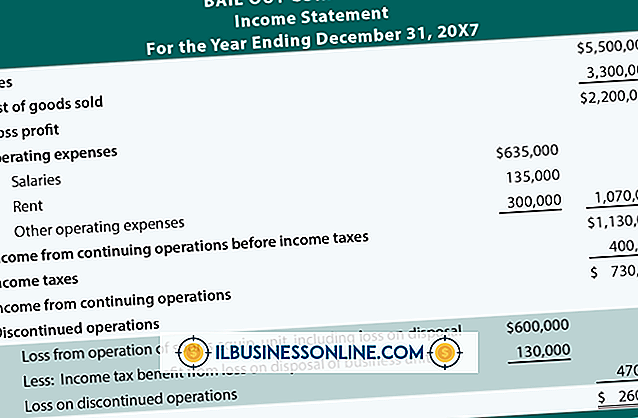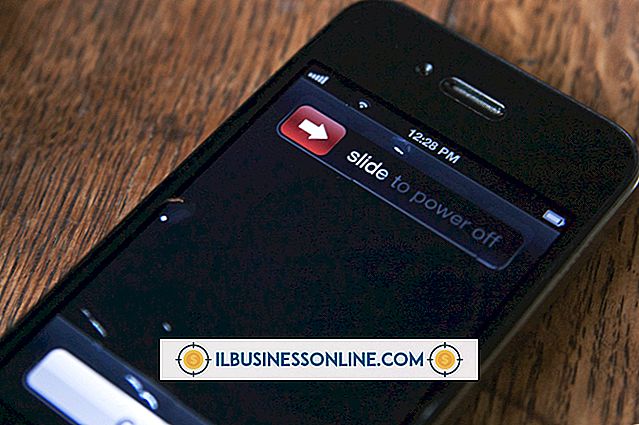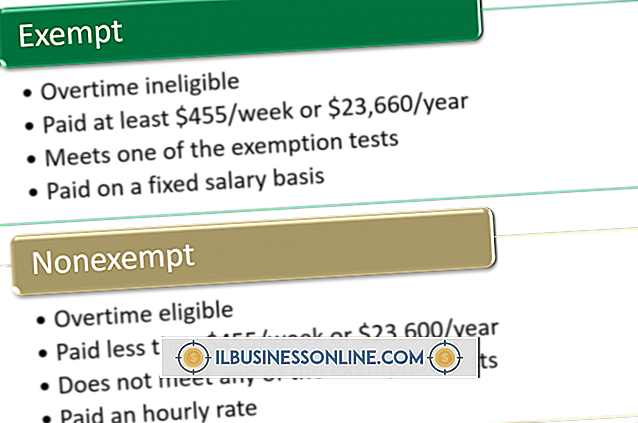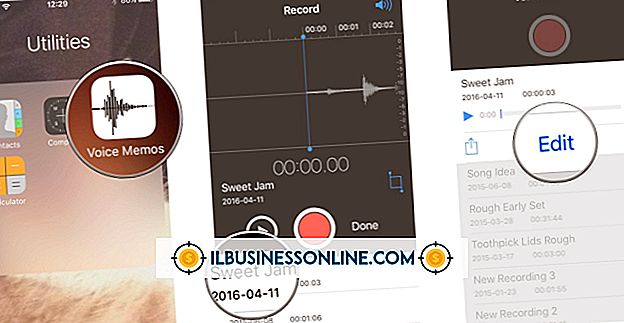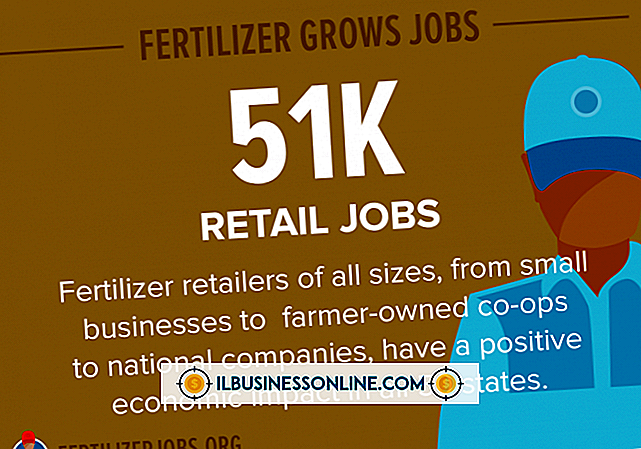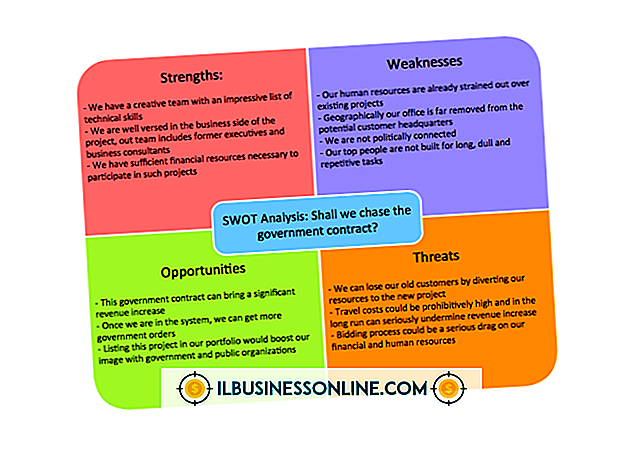Como posso usar o disco rígido para acessar seu conteúdo se meu computador travou?

No caso de um mau funcionamento do sistema operacional, o computador pode ser inicializado com um CD ou DVD para obter acesso aos dados, mas se a máquina teve uma falha de hardware, será necessário transferir o disco rígido para outro computador, a fim de acessar seu conteúdo.
Usando um CD ou DVD ao vivo
Quando apenas o sistema operacional é afetado, um Live CD ou DVD do Linux pode ser usado para acessar o disco rígido sem comprometer os dados. O Ubuntu ou o Linux Mint são boas opções (links em Recursos), porque possuem suporte integrado para muitos sistemas de arquivos, incluindo o formato Windows NTFS. Após a inicialização com o disco do Linux, o disco rígido estará acessível através do gerenciador de arquivos do sistema. Abra a localização dos arquivos e copie-os para um disco rígido USB externo ou unidade flash. As bibliotecas "Documentos", "Imagens", "Vídeos" e "Música" estão localizadas na pasta "Usuários", dentro de uma subpasta que corresponde ao nome da sua conta do Windows.
Usando outro computador
Para transferir o disco rígido para outro computador para acesso, determine o tipo de interface na etiqueta, que deve ser PATA, SATA ou SAS, e encontre a velocidade da interface. Se você tiver outro computador com porta livre e o mesmo tipo de interface, operando na mesma velocidade ou mais rápido, a unidade deve ser compatível com o computador. Instale a unidade e inicie no Windows. Se a unidade for reconhecida, use o Gerenciador de arquivos para copiar seus arquivos para um dispositivo externo.
Usando um adaptador USB
Para transferir os arquivos usando um computador que não tenha uma interface compatível, como um notebook, você pode adquirir um adaptador USB externo para a unidade, usando as especificações da etiqueta para garantir a compatibilidade. Conecte a unidade ao adaptador USB de acordo com as instruções do fabricante e conecte o adaptador ao computador para copiar seus arquivos.
Problemas de permissão NTFS
Ao acessar uma pasta Windows NTFS de outra máquina Windows, talvez seja necessário apropriar-se da pasta e dos arquivos antes de poder visualizá-los. No Windows 8, clique com o botão direito do mouse no ícone Iniciar e selecione "Prompt de comando (Admin)" no menu. Digite o seguinte comando no prompt, substituindo “E: \ Users \ Username” pelo caminho para seus arquivos. Substitua "AccountName" com o nome da conta atual do Windows e pressione a tecla "Enter":
icacls "E: \ Users \ Username" / setowner "AccountName" / T / C
Feche o prompt de comando e copie os arquivos necessários para outra unidade. Se você precisar restaurar a propriedade original posteriormente, execute o seguinte comando primeiro:
icacls “E: \ Users \ Username”
Uma das linhas listará o nome do computador original seguido do nome de usuário. Para restaurar a propriedade depois de copiar os arquivos, digite o seguinte comando, substituindo “Computer \ Username” pelas informações originais:
icacls “E: \ Users \ Username” / setowner “Computador \ Nome de Usuário” / T / C